윈도우 디스크 관리 툴의 개요
윈도우 운영체제에서 제공하는 디스크 관리 도구는 사용자가 하드 드라이브와 그 파티션을 조정하고 관리할 수 있게 해주는 유용한 기능입니다. 이 툴을 통해 사용자는 디스크 초기화, 파티션 생성, 삭제, 포맷 등을 수행할 수 있으며, 시스템의 성능을 향상시키고 저장 공간을 효율적으로 활용할 수 있습니다. 이번 글에서는 윈도우 디스크 관리 툴의 사용법과 다양한 기능에 대해 자세히 알아보겠습니다.
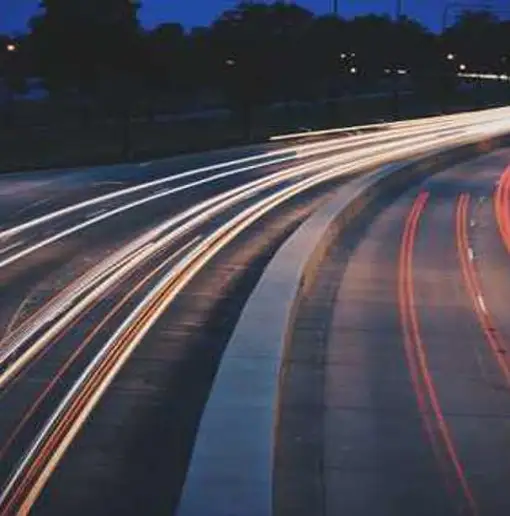
디스크 관리 툴 접근 방법
디스크 관리 도구에 접근하는 방법은 여러 가지가 있지만, 가장 일반적인 방법은 컴퓨터 관리 유틸리티를 사용하는 것입니다. 다음은 디스크 관리 툴을 여는 과정입니다.
- 작업 표시줄에서 시작 버튼을 오른쪽 클릭하여 “컴퓨터 관리”를 선택합니다.
- 컴퓨터 관리 창의 왼쪽 메뉴에서 “저장소”를 클릭하고, “디스크 관리”를 선택합니다.
또한, 실행 명령어를 통해 빠르게 디스크 관리에 접근할 수 있습니다. Windows 키 + R을 눌러 실행 창을 열고, “diskmgmt.msc”를 입력한 후 Enter 키를 누릅니다.
파티션 생성하기
새로 추가된 하드 드라이브나 할당되지 않은 공간을 활용하여 새 파티션을 만드는 방법은 다음과 같습니다.
- 디스크 관리에서 할당되지 않은 공간을 찾아 오른쪽 클릭합니다.
- “새 단순 볼륨” 옵션을 선택하여 마법사의 지시에 따라 설정을 완료합니다.
- 볼륨 크기, 드라이브 문자, 파일 시스템 등을 정하고, 포맷을 진행합니다.
이 과정을 통해 효율적으로 하드 드라이브의 가용 공간을 사용할 수 있습니다.
기존 볼륨 축소 및 확장하기
기존 파티션의 크기를 조정하는 작업은 디스크 관리에서 간단히 수행할 수 있습니다. 이전 파티션의 공간을 줄여 새로운 파티션을 만들거나, 다른 파티션의 여유 공간을 사용하여 기존 볼륨을 확장할 수 있습니다.
볼륨 축소
- 축소하고자 하는 볼륨을 선택하고 오른쪽 클릭하여 “볼륨 축소”를 클릭합니다.
- 가능한 최소 및 최대 축소 크기를 확인한 후, 원하는 크기를 입력하여 축소를 진행합니다.
볼륨 확장
- 확장하고 싶은 볼륨을 선택한 후 오른쪽 클릭하여 “볼륨 확장”을 선택합니다.
- 확장할 여유 공간의 크기를 입력하고 확인하여 진행합니다.
파티션 삭제하기
더 이상 필요하지 않은 파티션을 삭제함으로써 디스크 공간을 재분배할 수 있습니다. 이때 주의해야 할 점은 데이터를 삭제할 경우 복구가 어려울 수 있으므로, 꼭 필요한 백업을 먼저 진행해야 합니다. 삭제는 아래와 같은 단계로 진행할 수 있습니다.
- 삭제할 파티션을 선택하고 오른쪽 클릭하여 “볼륨 삭제”를 선택합니다.
- 확인 메시지가 나타나면 삭제를 진행합니다.
디스크 포맷하기
특정 파티션의 모든 데이터를 삭제하고 새로운 파일 시스템으로 포맷할 때는 다음의 단계를 따라야 합니다.
- 포맷할 파티션을 선택 후 오른쪽 클릭하여 “포맷”을 클릭합니다.
- 파일 시스템(NTFS, FAT32 등)과 볼륨 레이블을 설정한 후, 빠른 포맷 옵션을 체크하여 포맷을 시작합니다.

마무리
윈도우 디스크 관리 도구는 다양한 기능을 통해 사용자가 하드 드라이브를 효율적으로 활용할 수 있도록 돕습니다. 디스크 공간 관리, 파티션 조정 및 데이터 보안에 있어 필수적인 툴로 자리잡고 있으며, 사용법에 대한 이해가 깊어질수록 더욱 유용하게 사용할 수 있습니다. 따라서, 이 글에서 소개한 내용을 바탕으로 다양한 디스크 관리 작업을 시도해 보시기를 권장합니다.
자주 찾는 질문 Q&A
윈도우 디스크 관리 도구는 어떤 기능을 제공하나요?
이 도구는 하드 드라이브와 파티션을 조정하는 데 필요한 여러 기능을 포함하고 있습니다. 예를 들어, 파티션 생성, 삭제, 포맷, 그리고 볼륨 크기 조정 등이 가능합니다.
디스크 관리 도구에 어떻게 접근할 수 있나요?
디스크 관리 도구에 접근하는 방법은 여러 가지가 있으며, 가장 쉬운 방법은 ‘컴퓨터 관리’에서 ‘저장소’를 선택하는 것입니다. 또한, 실행 명령어를 사용하여 빠르게 열 수도 있습니다.
파티션을 삭제할 때 주의해야 할 점은 무엇인가요?
파티션을 삭제할 경우, 해당 파티션의 모든 데이터가 삭제되므로 복구가 어려울 수 있습니다. 따라서 중요한 데이터는 미리 백업해 두는 것이 필수적입니다.